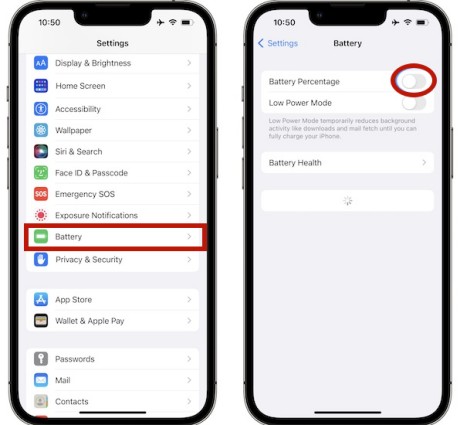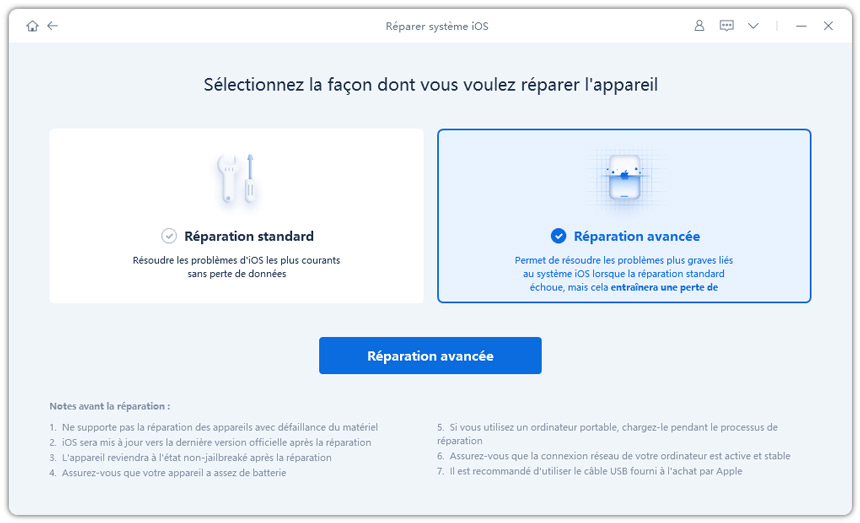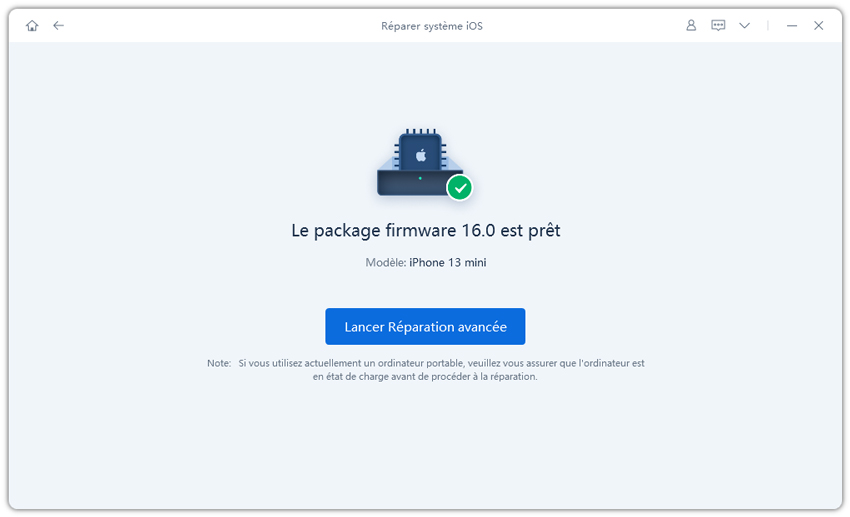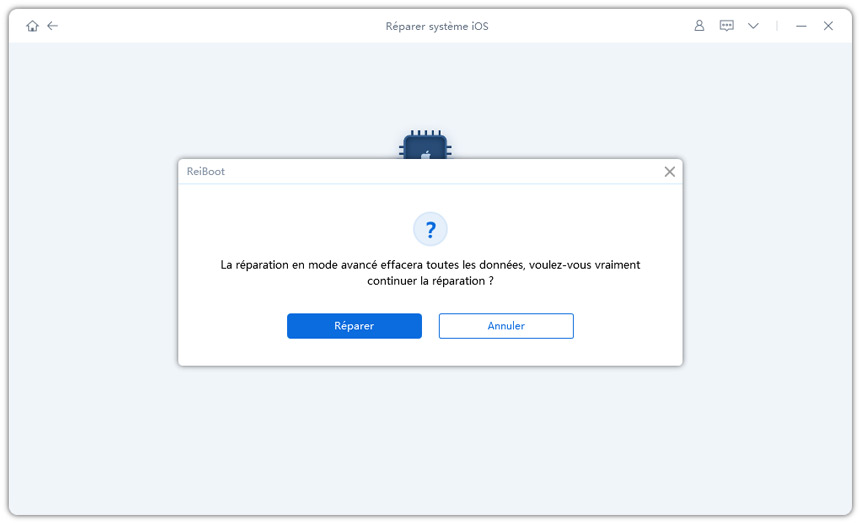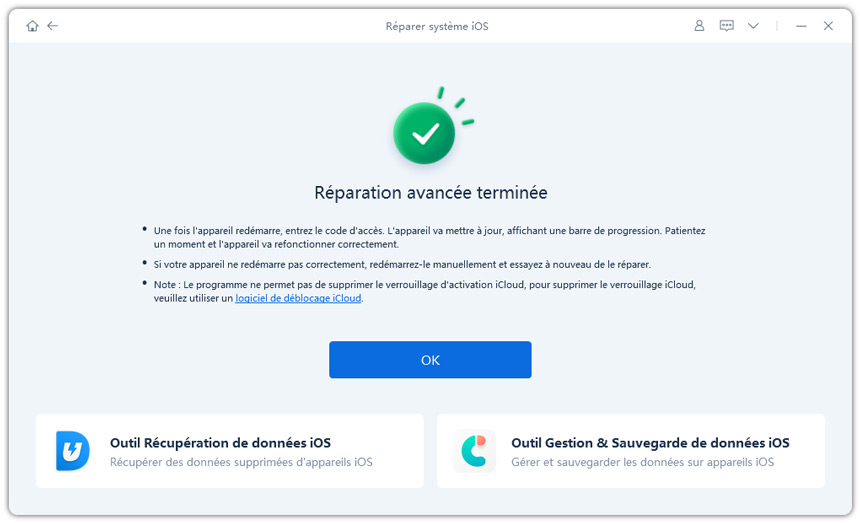[Méthodes complètes] Comment afficher le pourcentage de batterie sur iPhone 14
Savoir combien de jus il vous reste n'est pas simple sur les derniers modèles d'iPhone. Cependant, la barre d'état du pourcentage de batterie est revenue sur l'iPhone 14. Vous pourrez voir le pourcentage de batterie sur l'écran d'accueil de l'iPhone 14 avec la nouvelle mise à jour iOS 16.
Ce blog vous aidera à apprendre à afficher le pourcentage de batterie sur iPhone 14 avec certaines des méthodes les plus efficaces.
- Partie 1 : Comment afficher le pourcentage de batterie sur l'iPhone 14
- Partie 2 : Pourquoi le pourcentage de la batterie ne s'affiche pas sur l'iPhone 14
- Partie 3 : Comment résoudre le problème de pourcentage de batterie qui ne s'affiche pas sur l'iPhone 14
- Discussion animée : devez-vous attendre l'iPhone 14 ou acheter l'iPhone 13 maintenant
Partie 1 : Comment afficher le pourcentage de batterie sur l'iPhone 14
Laissez votre iPhone afficher le pourcentage de batterie pour vous grâce à ces 5 méthodes simples. Suivez notre guide étape par étape pour savoir comment afficher le pourcentage de batterie sur iPhone.
1. Mettez à jour iOS 16 sur iPhone 14 et accédez aux paramètres de la batterie
Votre iPhone 14 fonctionnera sur iOS 16 qui est déjà livré avec une fonctionnalité permettant d'activer l'option de pourcentage de batterie. Pour cela, vous devez accéder à vos paramètres de batterie.
Allez dans Paramètres, faites défiler jusqu'à Batterie et appuyez dessus. Activez le pourcentage de batterie. Vous pourrez voir le pourcentage de batterie de votre iPhone 14 dans le coin supérieur droit de l'écran.

2. Balayez vers le centre de contrôle
Le moyen le plus simple d'afficher le pourcentage de batterie de l'iPhone 14 est via le Centre de contrôle. Accédez au centre de contrôle en balayant vers le bas depuis le coin supérieur droit de l'écran. Vous verrez le pourcentage de batterie dans le coin supérieur droit de l'écran.
3. Ajouter le widget de batterie à l'écran d'accueil
Sur votre écran d'accueil, appuyez longuement sur une zone vide jusqu'à ce que le mode jiggle apparaisse. Appuyez sur l'icône plus dans le coin supérieur gauche de l'écran. Cela vous aidera à accéder à la galerie de widgets.
Vous pouvez maintenant faire défiler vers le bas jusqu'au widget de la batterie ou rechercher des batteries pour le trouver. Appuyez dessus et sélectionnez le widget de batterie souhaité. Appuyez sur Ajouter un widget pour ajouter le widget de batterie souhaité sur l'écran d'accueil. Vous pouvez le faire glisser et le placer où vous voulez.
Cette fonctionnalité permettant d'afficher un widget de pourcentage de batterie sur l'écran d'accueil est sortie avec le lancement d'iOS 14.

4. Demandez à Siri
Votre assistant vocal Siri peut vous aider si vous vous demandez comment afficher le pourcentage de batterie de l'iPhone. Cela peut être une façon amusante de connaître le niveau de charge de votre batterie si vous avez les mains pleines ou si vous conduisez.
Demandez à Siri "Combien me reste-t-il de batterie ? Ou vous pouvez le reformuler comme "Quel est mon pourcentage de batterie". Siri vous informera du pourcentage de votre batterie.
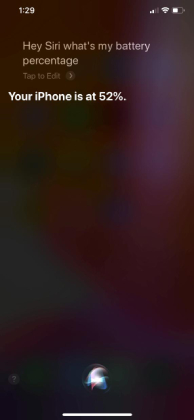
5. Chargez votre iPhone 14
Chaque fois que vous branchez votre iPhone, il vous montre l'état actuel de votre batterie sur l'écran. Vous pouvez voir le pourcentage de votre batterie juste en dessous de l'heure. La même méthode fonctionnera efficacement sur iPhone 14 et vous pourrez connaître votre pourcentage de batterie simplement en connectant votre appareil à une charge. Si votre nouveau téléphone est un iPhone 14 Pro(Max), le pourcentage de votre batterie s'affichera sur l'île dynamique.
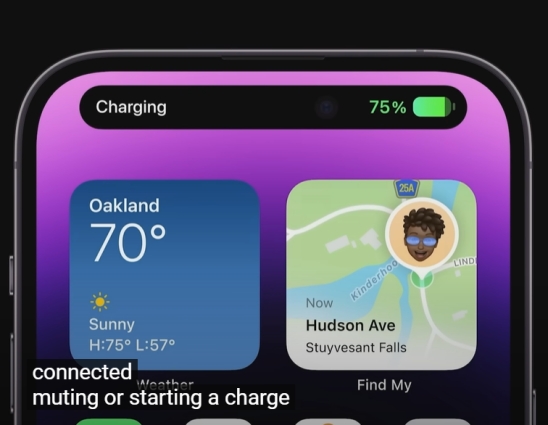
Partie 2 : Pourquoi le pourcentage de batterie ne s'affiche pas sur l'iPhone 14
Parmi de nombreuses raisons, il pourrait y avoir deux raisons principales derrière ynotre iPhone 14 n'affiche pas le pourcentage de batterie en haut de l'écran. Les méthodes dont nous avons discuté fonctionnent parfaitement sur iOS 16, mais il peut y avoir deux raisons possibles derrière l'erreur.
1.Vous n'activez pas le pourcentage de batterie dans les paramètres
Vous avez peut-être commis une erreur lors du processus d'activation du pourcentage de batterie à partir des paramètres de l'iPhone. Jetons un coup d'œil au guide étape par étape sur la façon d'afficher le pourcentage de batterie sur l'iPhone 14 à partir des paramètres.
- Accédez aux paramètres en appuyant sur l'icône Paramètres.
- Faites défiler vers le bas jusqu'à ce que vous voyiez l'option Batterie. Appuyez dessus pour ouvrir d'autres paramètres.
Faites défiler vers le bas jusqu'à ce que vous voyiez l'option Batterie. Appuyez dessus pour ouvrir d'autres paramètres. Appuyez sur le pourcentage de batterie pour activer le pourcentage. Une fois que vous appuyez dessus, vous verrez instantanément le pourcentage en haut à droite de l'écran de votre iPhone 14.

2. Votre iPhone 14 a des bugs à cause de la mise à jour d'iOS 16
Souvent, la mise à jour d'un iPhone vers une version plus récente peut entraîner des bogues. De nombreux utilisateurs signalent que leur appareil ne répond pas correctement après l'installation de la nouvelle mise à jour. La même chose peut se produire avec vous après avoir installé le tout nouvel iOS 16.
Si vous ne parvenez pas à faire en sorte que votre iPhone affiche le pourcentage de batterie, il est probable que votre appareil ait rencontré des erreurs système ou des bugs inconnus.
Partie 3 : Comment résoudre le problème de pourcentage de batterie qui ne s'affiche pas sur l'iPhone 14
Étant donné que toutes les méthodes mentionnées ci-dessus sont officielles et efficaces, il est impossible que votre iPhone 14 ne vous montre pas le pourcentage de batterie, il doit y avoir des bogues système ou des erreurs qui empêchent votre appareil de fonctionner correctement.
Pour corriger toutes les erreurs et bogues système inconnus sur l'iPhone 14, vous pouvez simplement obtenir de l'aide de Tenorshare ReiBoot. C'est un logiciel puissant qui permet une opération en un clic pour résoudre tous les problèmes liés à plusieurs erreurs système. Installez le logiciel et continuez avec le guide suivant.
Après avoir téléchargé et installé le programme sur votre ordinateur, exécutez le programme et connectez votre iPhone 14 à l'aide d'un câble.

Si la réparation standard échoue, vous devez continuer avec une opération de réparation approfondie en la sélectionnant. La réparation en profondeur de votre appareil supprimera toutes vos données, alors assurez-vous d'avoir une sauvegarde sécurisée de vos données. Lisez attentivement les notes sur la page et cliquez sur le bouton Réparation avancée.

Cliquez sur le bouton Télécharger pour lancer le téléchargement du firmware pour votre iPhone 14.

Une fois votre package de micrologiciel téléchargé, cliquez sur Lancer la réparation avancée.

Le logiciel confirmera la suppression de toutes les données et procédera en cliquant sur le bouton Réparer.

Une fois le processus de réparation en profondeur terminé, une confirmation s'affiche. Cliquez sur Terminé et votre appareil est maintenant comme neuf.

Discussion animée : Devez-vous attendre l'iPhone 14 ou acheter l'iPhone 13 maintenant
Passer à un appareil plus récent est toujours passionnant. La sensation de celui-ci est tout simplement incomparable! Mais faut-il vraiment sauter le pas ?
Eh bien, ce n'est pas ce genre de question à laquelle on peut répondre par "oui" ou "non". Il y a beaucoup de choses derrière cette décision. Voyons quelles mises à niveau existent dans l'iPhone 14 que vous ne trouverez pas dans l'iPhone 13, et si vous voulez profiter de ces fonctionnalités, vous pouvez acheter l'iPhone 14.
iPhone 13 contre iPhone 14
1.Conception.
L'iPhone 14 est livré avec presque le même design que l'iPhone 13 mais avec une encoche plus petite et un léger brassage des caméras à l'arrière.
2.Performance.
L'iPhone 14 ne disposerait pas d'un chipset de 3 nanomètres, mais il proposera la puce bionique A16, qui peut constituer une mise à niveau importante.
3.Identifiant tactile.
L'iPhone 14 sera livré avec un identifiant tactile intégré qui peut être une solution parfaite pour la plupart des utilisateurs qui ont du mal à déverrouiller leur appareil avec Face ID, soit parce qu'ils portent un masque, soit parce que la lumière est faible.
4.Connexion.
Selon la rumeur, l'iPhone 14 sera probablement le meilleur smartphone du marché avec le modem le plus incroyable capable de gérer les bandes passantes ultra de la connectivité 5G.
Conclusion
Avoir une connaissance précise de la quantité de batterie qu'il vous reste est crucial pour prendre la plupart des décisions. Comme si vous deviez ou non apporter votre téléphone avec vous lors d'un jogging. Nous avons discuté de différentes méthodes pour que votre iPhone affiche le pourcentage de batterie en haut de l'écran.
Mais, si vous ne pouvez pas le faire sur la mise à jour iOS 16, il est probable que votre appareil rencontre des erreurs système inconnues. Tenorshare ReiBoot peut vous aider à réparer tous les bogues inconnus et nous avons discuté du processus étape par étape pour afficher le pourcentage de batterie sur l'iPhone 14. Tenorshare ReiBoot a une interface utilisateur extrêmement conviviale qui ne nécessite aucune connaissance préalable pour faire fonctionner le logiciel. Voici un guide complet sur la façon d'afficher le pourcentage de batterie de l'iPhone à l'aide de Tenorhsare ReiBoot.
- Entrer en / Sortir du mode de récupération en un clic. Ultra-fonctionnel.
- Résoudre 150+ problèmes d'iOS / iPadOS / tvOS (bloqué sur la pomme, écran noir, redémarrage en boucle, etc.)
- Restaurer iPhone / iPad / iPod sans iTunes sans perdre des données.
- Compatible avec le dernier iPhone 15 & iOS 17, iPadOS